最近 iOS 12 加入的捷徑功能,把手機變成自動化記錄工具,在面對警察或其他緊急情況時,可以快速開啓攝錄,記錄實際情況。
Image may be NSFW.
Clik here to view.
流動電話沒錯是內置有攝錄功能也能夠發送訊息,但在緊急的情況下,要一邊向朋友發送訊息,一邊拍下記錄佐證,一時間也非常難以全部做到。iOS 12 新加入的捷徑功能,可以讓用家方便地設定一系列的動作,當符合特定條件時自動執行。有美國的 Reddit 用家最近就分享了一個簡單的捷徑,協助用家遇到警察或緊急事故時,啟動攝錄功能。
加入這個捷徑之後,用家只需要使用「喂 Siri」命令,並告訴 Siri 現在遇到警察或緊急事故,你的 iPhone 就會自動停止播放音樂、降低螢幕亮度、開啓「請勿打擾」模式,並向特定聯絡人發出短訊,然後啟動相機記錄與警察的互動,停止攝錄的時候,也會向特定聯絡人自動發送影片。
初期設定方法
iOS版「捷徑」App下載:<按此開啟AppStore>
Police 捷徑下載網址:<按此下載>
Step 1 儲存捷徑檔案
首先你需要從 AppStore 安裝 Apple 官方「捷徑」App,然後下載這位網民提供的捷徑檔案,畫面會出現圖中確認畫面,確認後便能打開「捷徑」App 直接開啟。
Image may be NSFW.
Clik here to view.
Step 2 設定聯絡人與開放權限
最初安裝「捷徑」App 後用戶需要允許它存取相機、相簿、訊息、儲存檔案、雲端儲存的權限,你亦需要設定訊息發送的對象,以把你的位置、錄影好的影片傳送給朋友。
Image may be NSFW.
Clik here to view.
Step 3 允許連接雲端
如果你希望將影片自動上傳到 Dropbox,你進入 Police 捷徑的詳細畫面,在「儲存檔案」的欄位按「允許取用」,再登入你的 Dropbox、允許與「捷徑」App 的連結。
Image may be NSFW.
Clik here to view.
Step 4 更改聯絡訊息內容
今次網民上載的「Police」捷徑主要是讓你在被警察叫停時作出自衛,但其實亦適合在不同用途上。你可更改 Police「捷徑」預設發送出去的訊息內容,或將這些內容改成中文。
Image may be NSFW.
Clik here to view.
Siri事前設定
Step 5 把捷徑加入Siri
iOS 捷徑好處是可以除可在「捷徑」App 內、小工具畫面上快速執行外,更支援使用「喂 Siri」隨時呼叫。不過在正式使用之前,需要進行一點設定:打開「設定」App 裡面的「Siri 與搜尋」,將「Police」捷徑加入 Siri。
Image may be NSFW.
Clik here to view.
Image may be NSFW.
Clik here to view.
Step 6 為捷徑設定 Siri 代號
過程中你要設定一個執行此「捷徑」的代號。小編就設定成「醒水」,向 Siri 講出這個字詞以取代捷徑原本的名字。
Image may be NSFW.
Clik here to view.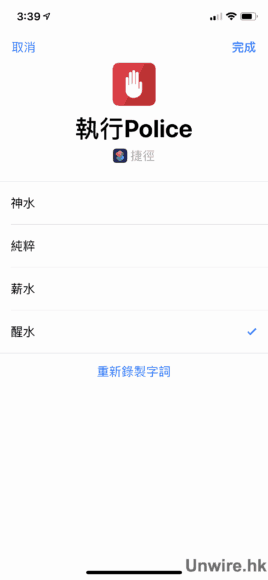
▲在 Siri設定畫面,今次小編把這個捷徑的代號改為「醒水」
Siri實際呼叫方法與效果
剛才設定好呼叫Siri時所用的代號「醒水」。實際試用時向iOS裝置呼叫一聲「喂 Siri 醒水」,就會馬上執行捷徑。
Image may be NSFW.
Clik here to view.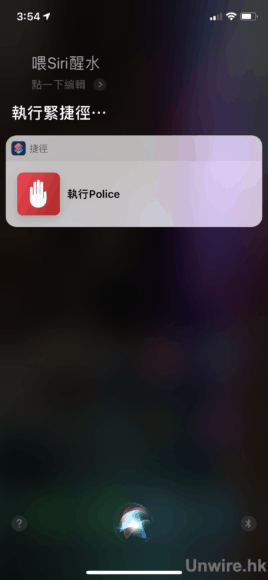
在執行捷徑後,一如當初的設定,小編的iPhone畫面馬上變暗,然後在背景向朋友發送了一篇訊息,指明了現時身處的位置(經緯度)。
Image may be NSFW.
Clik here to view.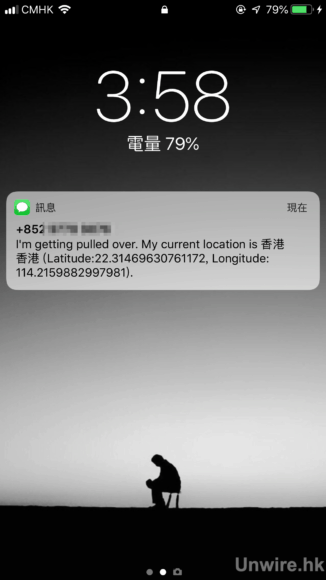
另一方面會開始準備錄影,可惜用戶需要手動按錄影按鈕,而完成後亦要手動按「使用影片」,影片錄製過程一點也不自動化。而最後把短片經由iMessage發送給朋友、把影片上載到Dropbox,都需要手動實行。
Image may be NSFW.
Clik here to view.
▲後尾的影片錄製與上載影片都需要手動進行Image may be NSFW.
Clik here to view.
Image may be NSFW.
Clik here to view.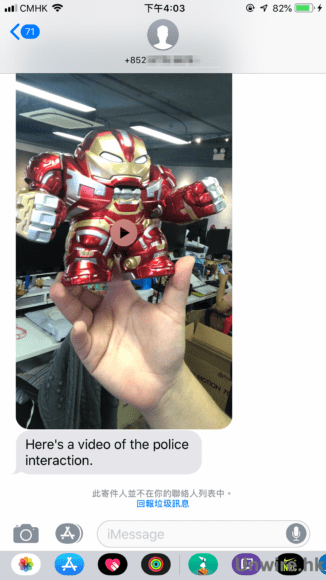
▲朋友會收到你暗中錄製的影片
這個捷徑可讓你在緊急需要錄下現場情況的情形中使用,例如把手機放在汽車儀表板上,遇到警察時使用。另一方面在遇到交通事故,又或者意外與人爭執,需要即時錄下影像時亦十分有用。
來源:TNW
• 不想錯過新科技 ? 請 Follow unwire.hk FB 專頁http://facebook.com/unwirehk/• 要入手生活科技潮物 即上 unwire store https://store.unwire.hk/
The post 【教學】iOS 12「捷徑」 自保教學 : 遇警察大叫「喂 Siri」自動拍片 + 把 GPS 位置及影片傳給朋友 appeared first on 香港 UNWIRE.HK 玩生活.樂科技.
Image may be NSFW.Clik here to view.